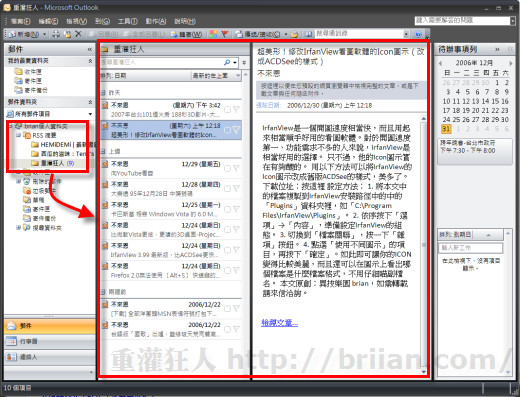果然,微軟一出手,大家又不用活了。(啊 ~沒那麼嚴重啦,只是陸陸續續沒得混。)剛剛換了新電腦,終於可以慣微軟最新大作啦,還好跑起來速度還算普通,不然就浪費錢了。
裝了Office 2007後,,
如何訂閱:
第1步 首先,請先準備好你要訂閱的RSS網址,一般可以在各大BLOG網站中找到。如本站的「http://briian.com/?feed=atom」。然後開啟Office 2007的Outlook視窗,沒有Office 2007軟體的,自己想辦法囉。再依序按下〔工具〕→【帳號設定】,準備新增RSS訂閱帳號。
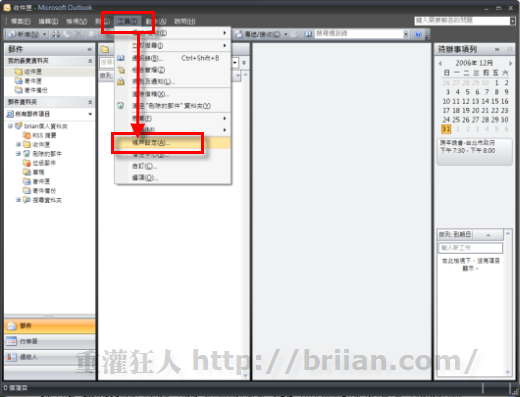
第2步 出現「帳戶設定」頁面後,我們可以看到,這跟之前Outlook的設定方式完全不同,分了好幾種清單,全部都整合在一起了,方便我們可以調整多種帳戶、通訊錄等。按一下〔RSS摘要〕標籤,再點選〔新增〕按鈕。
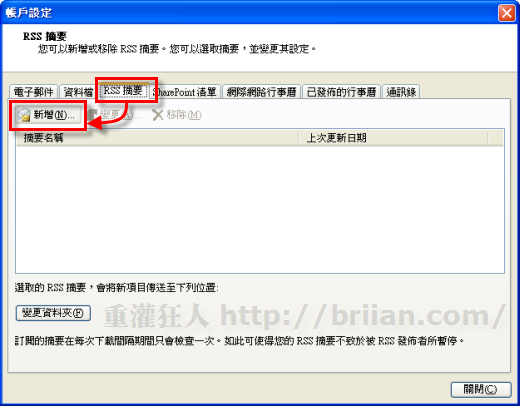
第3步 接著將剛剛的RSS網址貼上,再按下〔新增〕。

第4步 接著會出現一個設定頁面,都先不管他,直接按下〔確定〕。
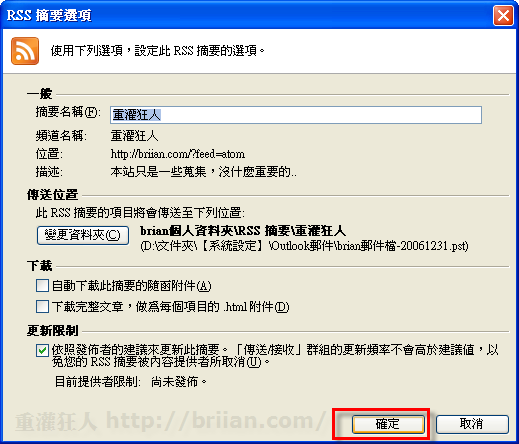
第5步 如圖,如果你要訂閱很多很多blog文章的話,可以依照前面的方式重複操作即可,設定完再按下〔關閉〕。
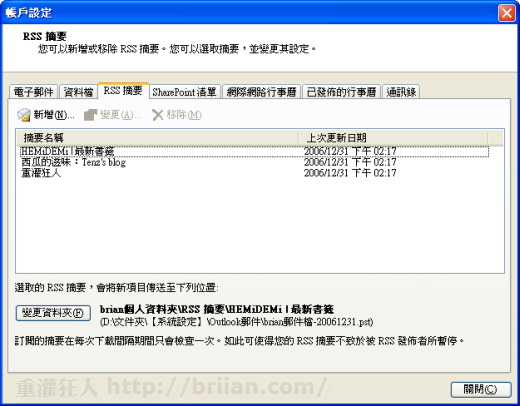
第6步 如圖,設定好之後,便可直接在Outlook中透過RSS來源閱讀各網站的新文章囉。